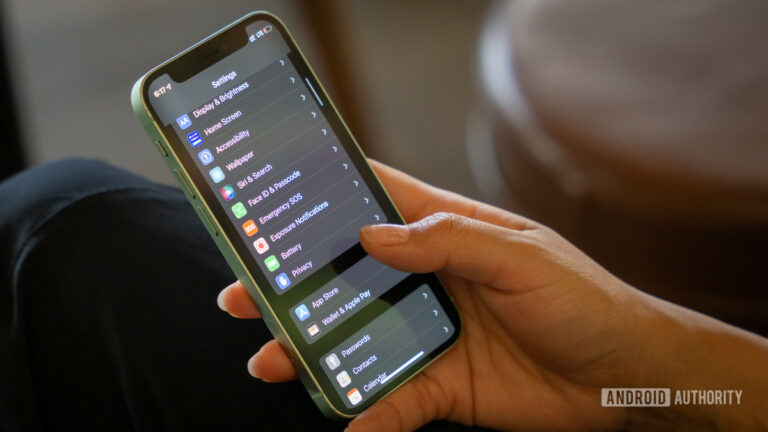Наконец, мы можем скрыть любое приложение на iPhone и даже защитить его с помощью Face ID. Вот как работает новая iOS 18
Наверняка в какой-то момент вы одолжили свой iPhone с некоторой неохотой, потому что вы не хотели, чтобы другие люди открывали определенные приложения. И это абсолютно законно. Дело не в том, что мы скрываем государственную тайну на своем мобильном телефоне, но, в конце концов, очевидно, что существует определенный личный контент, который мы хотим защитить от глаз других.
Что ж, с iOS 18 появляются две новые функции, связанные с этим. И это то, что Мы можем скрывать приложения, а также защищать других с помощью паролей.. Это то, о чем многие пользователи просили Apple в течение многих лет, чтобы им не приходилось прибегать к другим, более сложным уловкам, и, наконец, это произошло очень простым способом.
Как защитить приложения iPhone с помощью iOS 18
Две новые функции, которые iOS 18 предлагает для защиты приложений, безусловно, идут рука об руку, учитывая, что, с одной стороны, Мы можем защитить их только с помощью Face ID, и они останутся видимыми.. В этом случае мы можем продолжать видеть их на главном экране и при их поиске, но при попытке открыть их нам будет предложено распознать наше лицо или отпечаток пальца. Если мы не сделаем это правильно, разблокировать его будет код безопасности iPhone.
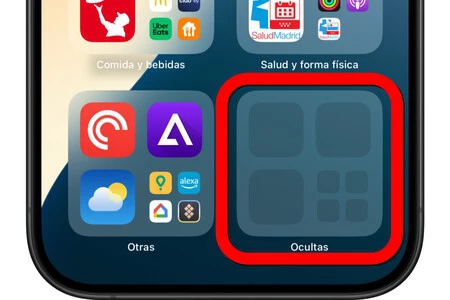
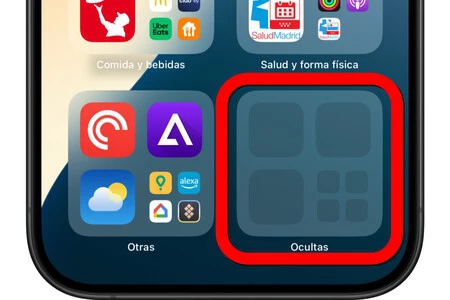
Вот как выглядит папка скрытых приложений в «Библиотеке приложений» в iOS 18.
С другой стороны, мы можем сделать их полностью скрытыми и их нельзя будет найти, даже набрав их имя в поисковой системеДля практических целей это будет означать, что они не установлены, хотя, очевидно, есть способы получить к ним доступ.
Что происходит, когда мы скрываем приложение в iOS 18, так это то, что Они прячутся в новом разделе Библиотека приложений, который по-прежнему является последним экраном справа. Внизу мы увидим, что появился новый раздел под названием Скрытый в котором вы даже не можете просмотреть значки приложений, которые мы спрятали. И, конечно же, чтобы получить к нему доступ, нам придется идентифицировать себя с помощью Face ID/Touch ID или кода iPhone.

Лос шаги, которые необходимо выполнить, чтобы защитить и/или скрыть приложения Они такие простые.
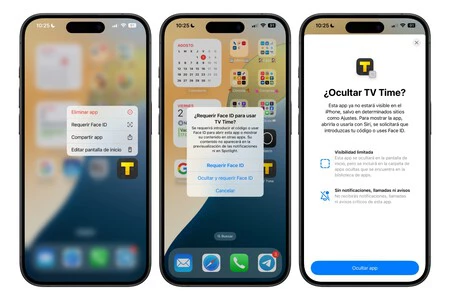
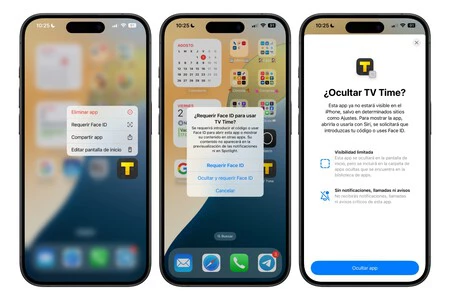
- Найдите значок приложения на своем iPhone.
- Нажмите и удерживайте значок, пока не откроется меню с опциями.
- Нажмите на Запросить Face ID/Touch ID.
- Выберите вариант Запросить Face ID/Touch ID если вы хотите, чтобы он оставался видимым, но был защищен, или нажмите Скрыть и потребовать Face ID/Touch ID если вы хотите, чтобы он также был скрыт в Библиотека приложений.
А что произойдет, если вы захотите снять защиту? Чтобы получить приложение из папки Скрытый или перестанем требовать идентификацию для его открытия, нам придется выполнить идентичные шаги. Удерживая значок, вы можете выбрать опцию Не требуется Face ID/Touch ID и оно вернется в норму.
В Апплесфере | iPhone 16: дата выхода, цена, модели и все, что мы о них знаем
В Апплесфере | Сколько лет обновлений осталось на моем iPhone? Чтобы мы могли знать